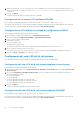Users Guide
3. Habilite la indicación de consola virtual (opcional). Una vez habilitada, la sección Fuente en directo del panel anterior y el
panel LCD del servidor mostrarán el mensaje Virtual console session active cuando haya una sesión de consola
virtual activa.
4. Haga clic en Aplicar.
El panel frontal del LCD muestra el mensaje de inicio configurado.
Configuración de los valores LCD mediante RACADM
Para configurar la pantalla LCD del panel frontal del servidor, utilice los objetos en el grupo System.LCD.
Para obtener más información, consulte iDRAC RACADM Command Line Interface Reference Guide (Guía de referencia de la
interfaz de línea de comandos RACADM de iDRAC), disponible en dell.com/idracmanuals.
Configuración de LCD mediante la utilidad de configuración de iDRAC
Para configurar la pantalla de panel anterior LCD del servidor:
1. En la utilidad de configuración de iDRAC, vaya a Seguridad del panel frontal.
Se mostrará la página Configuración de iDRAC - Seguridad del panel frontal.
2. Active o desactive el botón de encendido.
3. Especifique lo siguiente:
● Acceso al panel frontal
● Cadena de mensajes de LCD
● Unidades de alimentación del sistema, unidades de temperatura ambiente y visualización de errores
4. Active o desactive la indicación de consola virtual.
Para obtener información acerca de las opciones, consulte la Ayuda en línea de la utilidad de configuración de iDRAC.
5. Haga clic en Atrás, en Terminar y, a continuación, en Sí.
Configuración del valor LED del Id. del sistema
Para identificar un servidor, active o desactive el parpadeo de LED del ID del sistema administrado.
Configuración del valor LED de Id. del sistema mediante la interfaz web
Para configurar la visualización de LED de ID del sistema:
1. En la interfaz web de iDRAC, vaya a Información general > Hardware > Panel frontal. Aparecerá la página Front Panel
(Panel anterior).
2. En la sección Configuración de LED de ID del sistema, seleccione cualquier de las opciones siguientes para activar o
desactivar el parpadeo de LED:
● Desactivar parpadeo
●
Activar parpadeo
● Activar parpadeo del tiempo de espera de 1 día
● Activar parpadeo del tiempo de espera de 1 semana
● Activar parpadeo del tiempo de espera de 1 mes
3. Haga clic en Aplicar.
Se habrá configurado el parpadeo de LED en el panel frontal.
Configuración del valor LED de Id. del sistema mediante RACADM
Para configurar el LED de identificación del sistema, utilice el comando setled.
Para obtener más información, consulte iDRAC RACADM Command Line Interface Reference Guide (Guía de referencia de la
interfaz de línea de comandos RACADM de iDRAC), disponible en dell.com/idracmanuals.
94
Configuración de iDRAC